Android 手机卡在启动屏幕上的情况并不常见。通常,问题出现在应用新更新或安装未知来源的应用程序后。幸运的是,您可以让您的 Android 手机跳过启动屏幕,而无需前往最近的服务中心。
当您的 Android 手机在启动屏幕上陷入无限循环时,无缝启动的期望会变成沮丧。为了帮助您,我们列出了一些有用的提示,可以让您的 Android 手机恢复活力。
1.强制重启
在大多数情况下,强制重启应该可以解决 OnePlus、三星、摩托罗拉或任何其他手机的任何临时故障,使其正常启动。因此,这是您应该尝试的第一件事。
要强制重启,请按住电源按钮,手机关机后松开。让手机闲置一两分钟。之后,重新开机,看看手机是否能正常启动。
2. 拔出电池
如果您手机的电源按钮没有反应,并且您的手机有可拆卸电池,您可以尝试将其取出以立即关闭手机。取出电池后等待 10 秒钟,然后重新插入并打开设备电源。
3.移除外部配件和 SD 卡
有时,连接到手机的外部配件会使充电电路过载并干扰启动过程。有故障或不兼容的配件也会导致此类问题,导致手机卡在"Android 正在启动"或"手机正在启动"屏幕上。
为避免干扰,请尝试移除所有配件,例如耳机、USB 设备和充电器。如果您的手机已插入 SD 卡,请尝试将其也移除。

4. 使用第三方手机系统修复工具
第三方手机系统修复工具有一些,这里我以市面上反馈最好的 Android 系统修复软件为例,该工具适用与安卓的奇客手机修复(ReiBoot)。该应用程序来自一家以其移动管理工具而闻名的信誉良好的开发商。
安卓手机修复工具Android系统修复工具,快速修复解决所有Android系统问题。如:安卓陷入恢复模式;安卓卡在快速启动模式;无法开机、黑屏死机等各种问题。
工具获取:
只需单击一下即可进入和退出 Fastboot、Recovery 和 Android 模式
能够修复任何 Android 软件问题,例如应用程序崩溃、卡在徽标屏幕、黑屏等。
只需单击一下即可清除系统缓存
5. 为您的设备充电
Android 手机或平板电脑卡在启动屏幕上的另一个原因是电池电量不足。将设备连接到电源插座,等待一段时间,然后执行强制重启,如上所述。
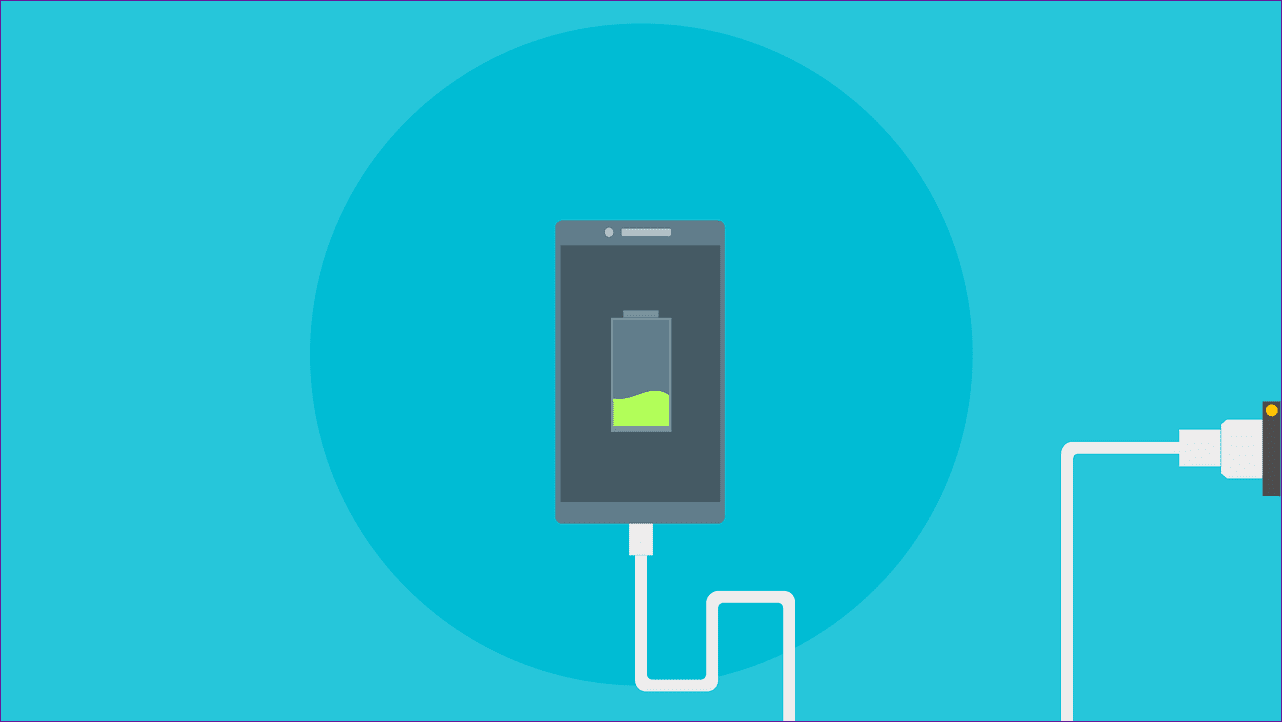
6. 清除缓存分区
随着您每天使用 Android 手机,它往往会积累缓存数据。虽然这些数据旨在帮助您的设备顺利运行,但随着时间的推移,它们也会损坏。您可以尝试擦除缓存分区以消除任何有问题的数据,看看是否能解决问题。请放心,此过程完全安全,不会影响您的数据。
**步骤 1:**按住电源按钮关闭手机。
**第 2 步:**同时按住电源按钮和音量降低按钮进入恢复模式。
注意:访问恢复模式的正确组合键可能因 Android 手机的品牌和型号而异。如果提供的组合键不起作用或触发"无命令"错误,请访问制造商的网站以查找特定型号的精确组合键。

**步骤 3:**进入恢复模式后,使用音量按钮导航到"清除缓存分区"选项。然后,按下电源按钮清除缓存。
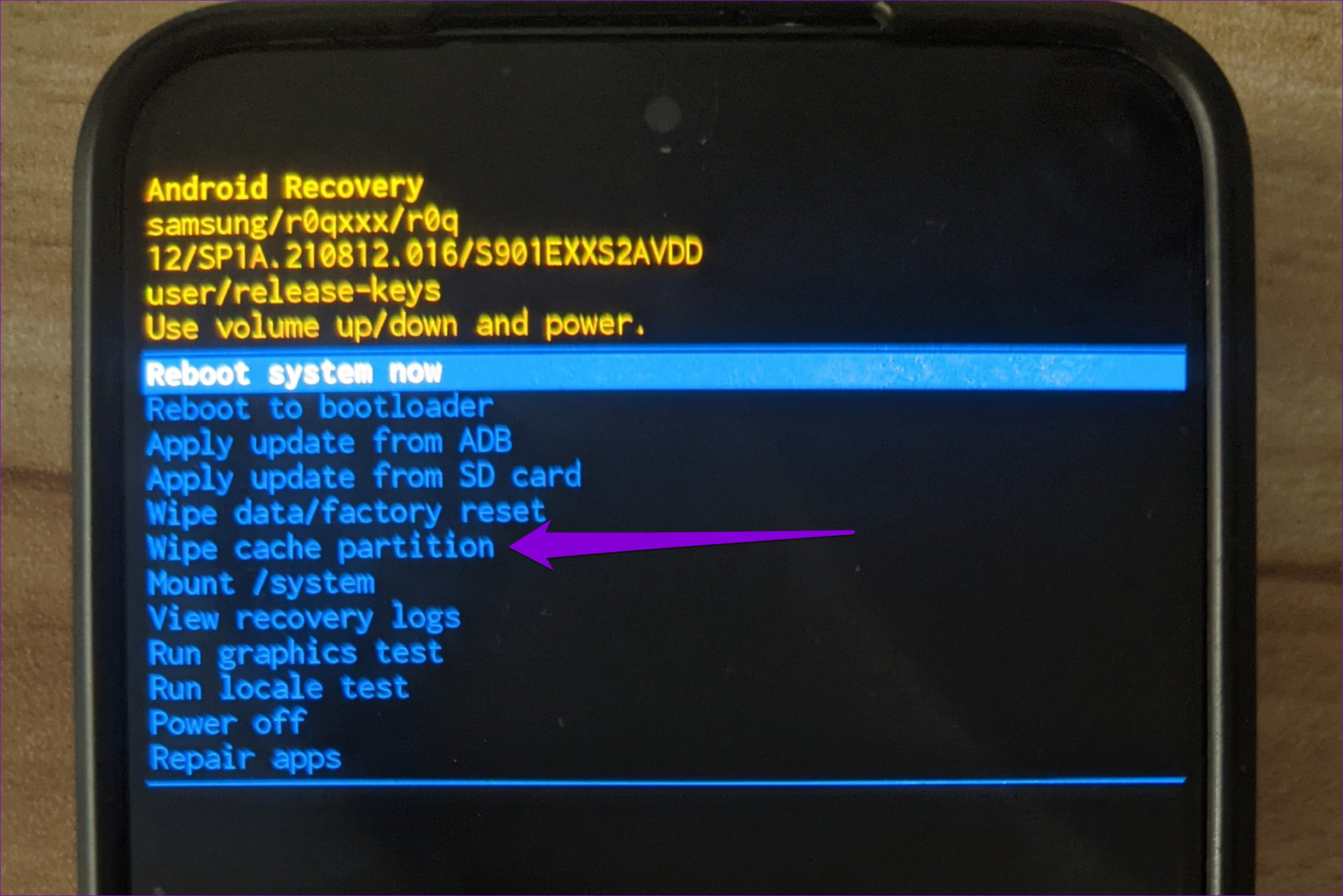
**步骤4:**清除缓存后,从恢复菜单中选择关机选项。然后,尝试再次打开手机。
7.恢复出厂设置
如果其他方法都失败了,恢复出厂设置可能是你最后的选择。恢复出厂设置会清除手机上的所有内容,包括应用程序、联系人、照片等。
您可以通过几种方法来重置 Android。一种是通过安全模式,另一种是在 Android 上使用恢复模式。以下是这两种方法的步骤。
通过安全模式重置你的 Android
**步骤 1:**完全关闭手机。然后,按住电源按钮,直到出现徽标。
**步骤 2:**看到徽标后,按住音量降低按钮,直到手机启动到安全模式。
**步骤 3:**打开手机上的"设置"应用,然后前往"常规管理">"重置"。
**步骤 4:**选择重置所有设置,然后点击重置设置按钮进行确认。
等待重置过程完成。这可能需要一些时间,因此请确保您的手机在整个重置过程中保持与电源插座的连接。
使用恢复模式重置你的 Android
**步骤 1:**关闭手机,同时按住电源按钮和音量降低按钮进入恢复模式。
**步骤 2:**设备进入恢复模式后,使用音量按钮滚动菜单,然后突出显示"清除数据/恢复出厂设置"。然后,按下电源按钮开始恢复出厂设置。
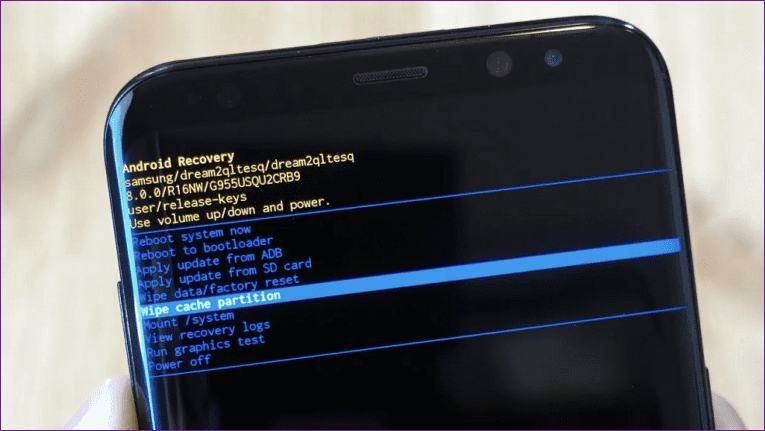
等待该过程完成,您的设备将重新启动。它将恢复到原始状态,就像您第一次购买时一样。
总结
当您的 Android 手机卡在启动屏幕上时,您的故障排除选项会受到严重限制,因为您无法像往常一样访问手机。希望上述提示能帮助您解决问题,您可以像以前一样使用手机。如果没有,最好的选择是前往最近的服务中心检查您的手机。